Mac——Mac使用Microsoft-Remote-Desktop-for-Mac同一局域网内远程Windows系统电脑,即实现Windows系统中的mstsc功能
后来新增总结:这篇文章主题应该是“Mac如何远程桌面连接另一台电脑windows电脑”
大家都知道windows之间远程桌面连接很方便,直接在任务管理中搜素“远程桌面”然后输入ip地址,用户名,密码即可以远程连接。
但是在mac下,苹果公司没有直接提供免费的软件给我们使用,有一个apple 自带的工具:收费挺贵518人民币 apple remote 官网
大家都不愿意付费,这里介绍一个免费mac远程桌面连接的工具给大家使用,
1、Microsoft Remote Desktop
2、RDC_2.1.1_ALL.dmg(Microsoft Remote Desktop Connection (RDC) )
Tips :mac远程控制其他方法
1、在mac电脑上面安装虚拟机比如:VMWare Fusion ,在里面安装上 xp/wins7/wind8/win10等,在windows操作系统里面使用远程连接
2、浏览器插件:
(1)推荐 chrome远程桌面插件+软件 ChromeRemote Desktop
(2)有点类似Web奇治堡垒机+软件RDC_2.1.1
3、使用第三方工具,比如:向日葵、Teamviewer、飞书、Todesk等,有的还有手机的版本,这样我们在外面,想操作电脑也很容易了。
正文:
这个软件的功能就是等价于Windows系统的mstsc功能。
这个软件和mstsc是局内网内,登录只有win系统才有的3389远程界面(不是命令行界面),linux系统是不能登录的,Linux只能MAC可用Finalshell和自带的ssh终端命令登录,win电脑可用Xshell、putty登录。(当然,windows系统也可以用ssh登录命令行模式 )
假如你有两台电脑甚至更多电脑用来工作、学习,当你从一台电脑换到另一台电脑上的时候,你需要移开当前视线,当前键盘、鼠标,甚至是换个椅子等,这样的操作来切换工作,这样来来回回非常的麻烦。所以就有两台以及多台电脑共享一套键盘鼠标的操作,切换的时候,你只需要眼睛看向另一屏幕即可,继续在当前鼠标、键盘上操作。
然而,现在你连视线也懒得移动,但同时也要满足你在当前屏幕使用另一电脑的操作,此时远程桌面就可以派上用场了,像远程桌面控制软件一般有todesk、 TeamViewer、向日葵远程桌面等这些,由于现在我们场景是在同一局域网下比如两台电脑连接的是同一个路由器 Wi-Fi 所以使用 Microsoft-Remote-Desktop 还是比较顺畅的。
今天我们讨论的是,如何在局域网内 Mac 上远程连接 Windows 桌面。当前我使用的两台电脑版本是Windows:win10 专业版 1903,Mac:MacbookAir 10.15.3
安装 Microsoft-Remote-Desktop-For-Mac
自行百度去下载就行
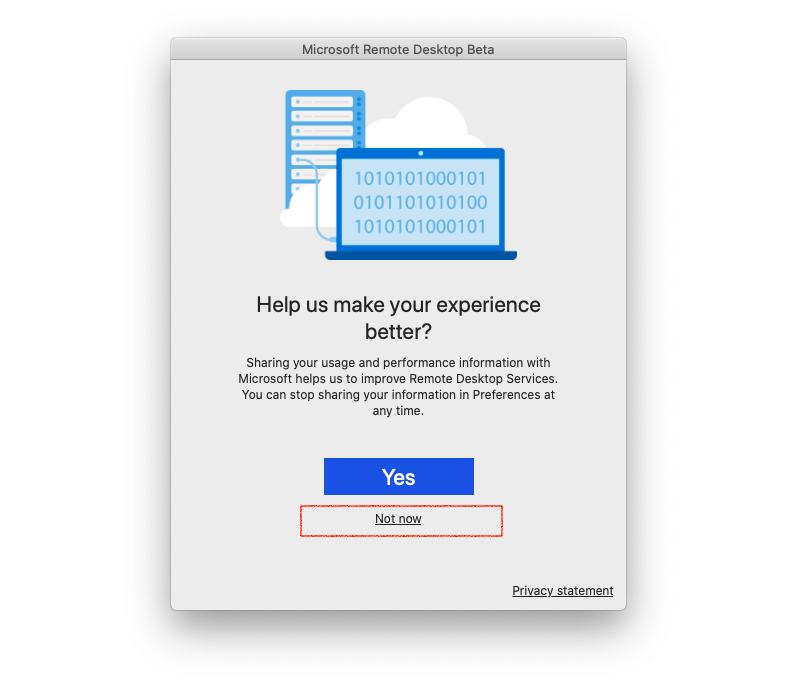
连接 Windows
首先在 Windows 上需要开启远程桌面连接,允许远程连接到此计算机。如图,打开此电脑—远程设置—选择允许远程连接到此计算机。可能会提示电源选项,先确定应用一会儿再去设置。
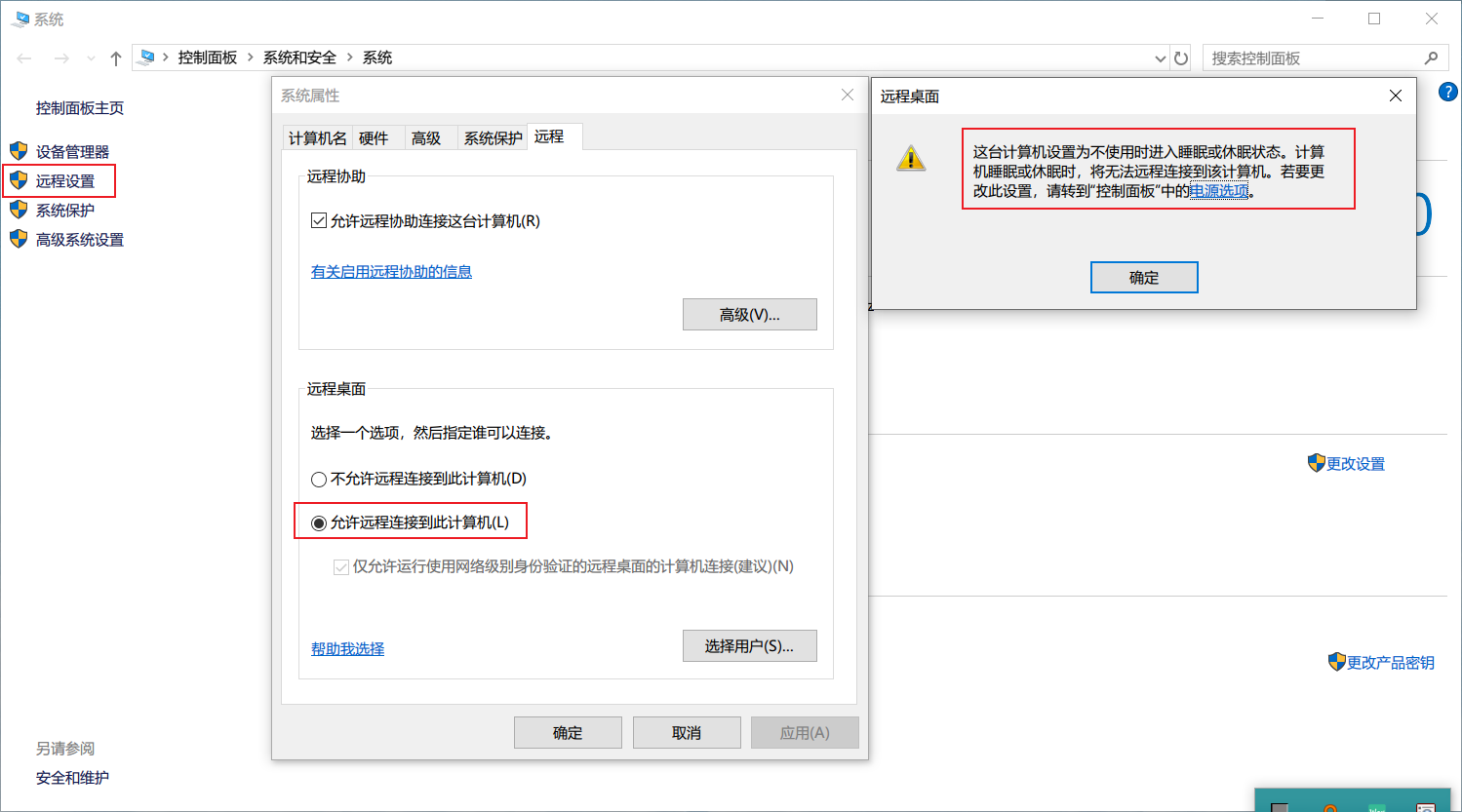
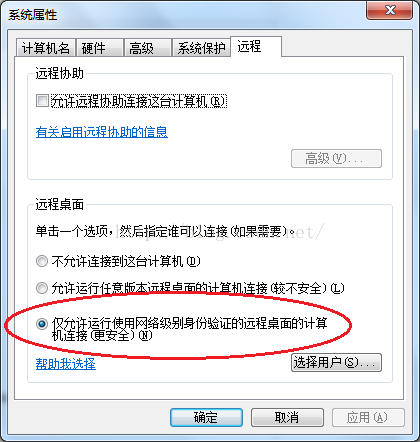
此时我们在 Mac 上打开我们刚才下载的 Microsoft-Remote-Desktop-For-Mac 点击 add PC 填上 Windows 电脑的是 IP地址
填入 IP地址后其他我们先不设置,直接连接,如果可以连接默认设置会询问你账号和密码的,一般情况用户名都是 Administrator 然后密码就是你的开机登陆密码,除非你自己更改了管理员用户。
之后会询问你安全选项,continue 就是。如果一切顺利恭喜你,连接成功!

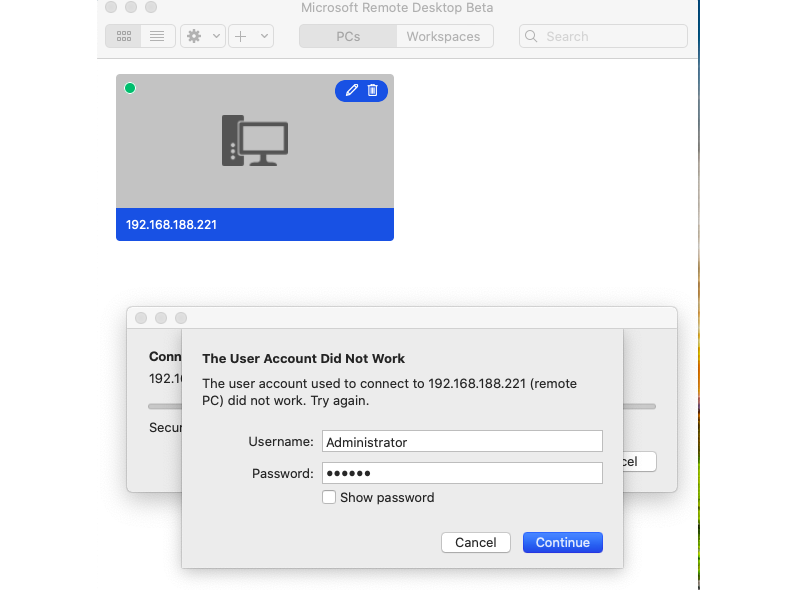

每次连接都输入账号和密码挺麻烦的,特别是 Administrator 这个单词哈~~,直接添加一个User Account 记住账号和密码,连接的时候选择这个账号即可。另外 display、devices&audio、folders 根据自己电脑的情况配置就行了,devices&audio 下的 Clipboard 勾上是俩系统共享剪贴板的,复制文件也可以哦~ playsound 播放声音选择这台电脑。
其他设置/问题
如果提示 We couldn’t connect to the remote PC. Make sure the PC is turned on and connected to the network, and that remote access is enabled. 0x204 错误。
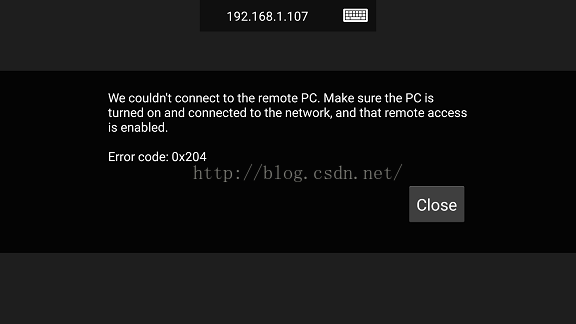
大多数情况都是 Windows 那端没有配置好。 如果你已经按照前面的步骤正确的开启了允许远程连接此计算机,还是不行的话试试:
win 键+ r 输入 netstat -nao回车查看本地地址的 3389 端口是否开启,如果直接运行出现结果框闪退,可以在cmd命令行运行此命令。
或者使用这个命令:netstat -ano -p tcp | find “3389” >nul 2>nul && echo 3389端口已开 || echo 3389未开
然后回车,就能够检测出Ghost win7系统是否开了3389端口。
在 Mac 端你也可以打开命令行 ping 一下 windows 电脑的 IP 看是否可通。如果可以 ping 通 ,但是3389 端口没有开启请

打开windows控制面板->管理工具->服务,找到Remote Desktop Service和Remote Desktop Configuration两项,如果启动类型为禁用,则右键->属性,改为手动或自动,然后将这两项都设为启动即可。
然后再次检查一下 3389 端口是否开启,开启之后就可以连接了。
如果连接还是204报错,可以考虑防火墙的问题
正常情况下PC及默认启用了防火墙,只允许默认端口通过,可以考虑把防火墙关闭,或者在防火墙的高级设置中新建一个TCP类型的入站规则,端口号为3389。
入口:控制面板--系统与安全-WINDOW防火墙-高级设置-入站规则-新建入站规则--TCP规划-输入允许通过的端口号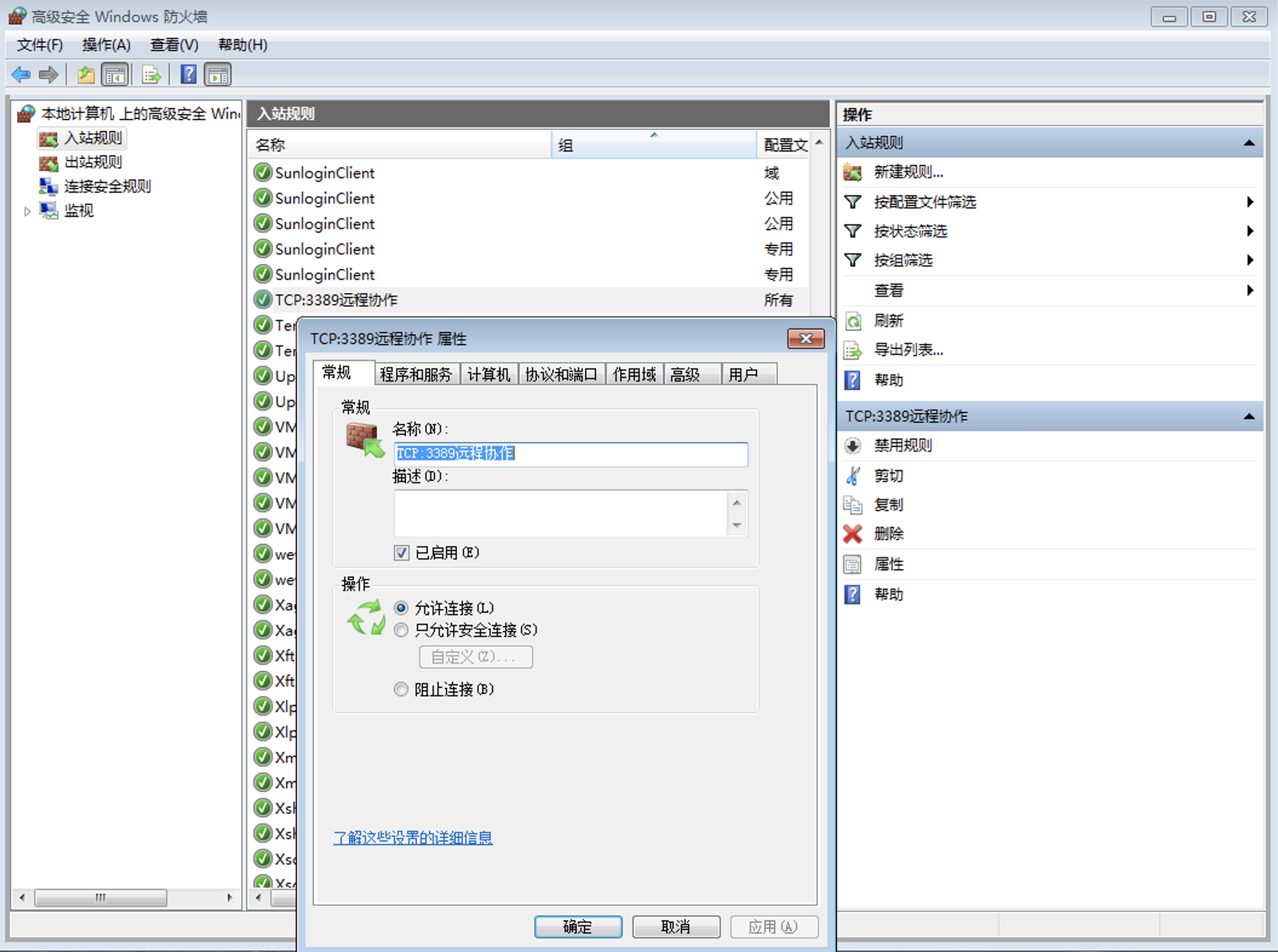
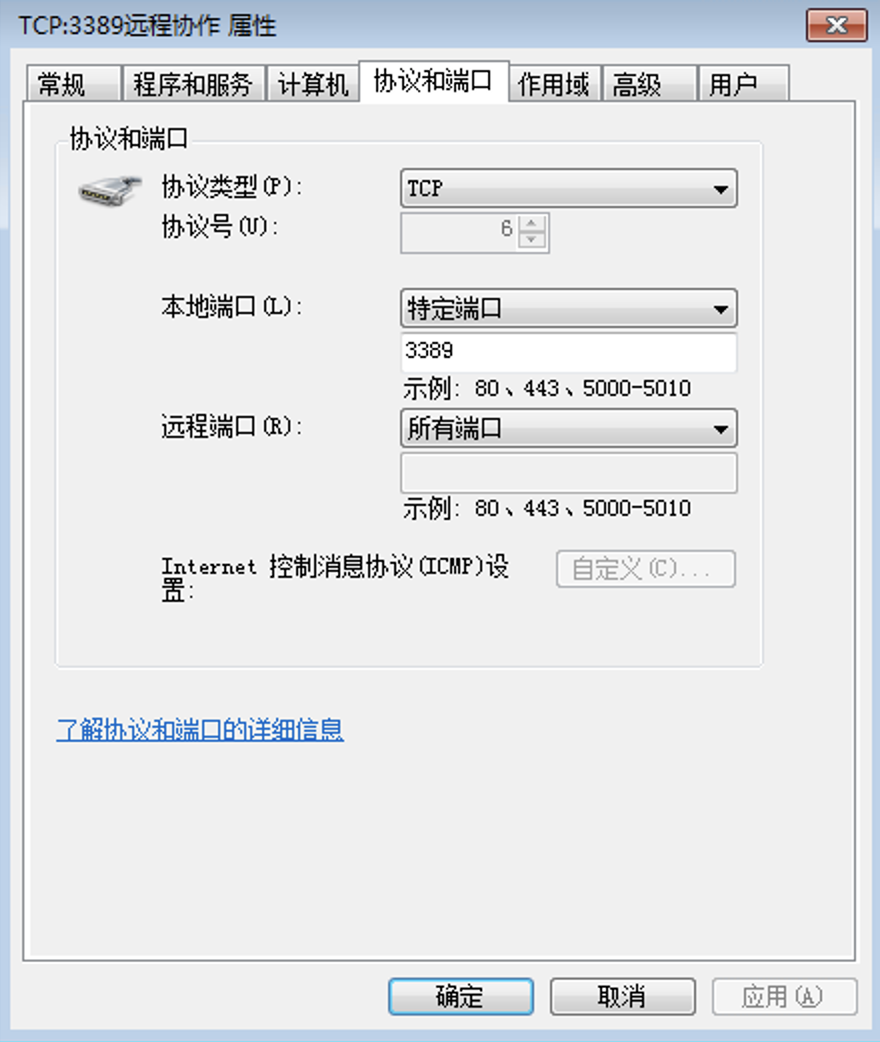
修改完成后需重启操作系统才能生效配置。
PS:整个远程连接关于204报错可参考:“WINDOW 系统如何进行远程桌面连接、修改远程端口号、新增防火墙入站规则”https://blog.csdn.net/yinai5789/article/details/124808365
当你连接成功后,win 电脑 administrator 是退出锁屏状态的,如果你此时在 win 上登陆的话,Mac 这边的连接会提示 0x5 错误,一个账户不可以多端同时在线。

Windows 上的电源选项设置,如果你在 Mac 上可以远程控制 win 了,那么另一个电脑的屏幕就没必要亮着了,像我这样 win 是笔记本的话,最好是合上盖子继续工作状态而不是睡眠。将合上盖子操作睡眠改为不采取任何操作,这样合上盖子之后电脑会关闭屏幕但继续处于工作状态。你也可以设置一下睡眠时间,防止长时间不操作进入睡眠会断开远程连接。
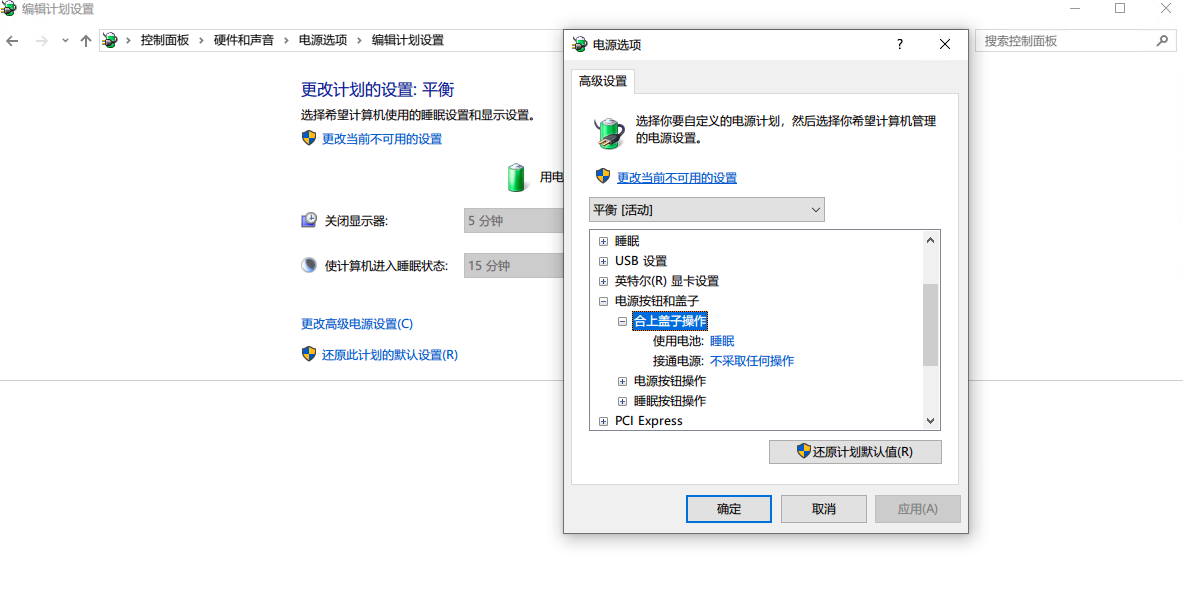
另外安卓系统也有一个远程桌面 APP Microsoft-Remote-Desktop 和 Mac 端都差不多的操作和设置,可以实现在手机或者平板上控制你的 win 电脑。
参考:https://blog.csdn.net/linyusen_com/article/details/105935349






【推荐】国内首个AI IDE,深度理解中文开发场景,立即下载体验Trae
【推荐】编程新体验,更懂你的AI,立即体验豆包MarsCode编程助手
【推荐】抖音旗下AI助手豆包,你的智能百科全书,全免费不限次数
【推荐】轻量又高性能的 SSH 工具 IShell:AI 加持,快人一步
· 如何编写易于单元测试的代码
· 10年+ .NET Coder 心语,封装的思维:从隐藏、稳定开始理解其本质意义
· .NET Core 中如何实现缓存的预热?
· 从 HTTP 原因短语缺失研究 HTTP/2 和 HTTP/3 的设计差异
· AI与.NET技术实操系列:向量存储与相似性搜索在 .NET 中的实现
· 地球OL攻略 —— 某应届生求职总结
· 周边上新:园子的第一款马克杯温暖上架
· Open-Sora 2.0 重磅开源!
· 提示词工程——AI应用必不可少的技术
· .NET周刊【3月第1期 2025-03-02】